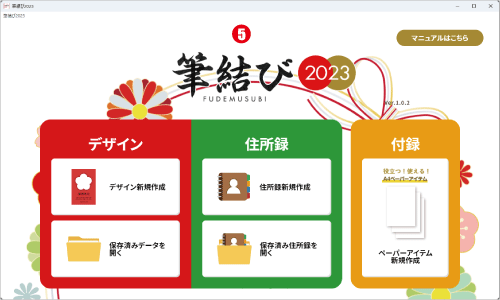インストールガイド
ライセンス認証方法についてご説明いたします。
ライセンス認証について
使用許諾書に同意する
使用許諾書の画面が表示されます。
「同意します」をクリックしてチェックを入れます。
「ソフトの使用を開始する」をクリックします。
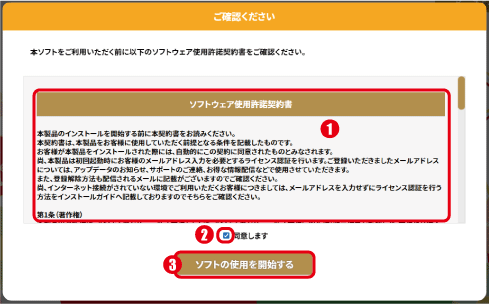
ライセンスキーを認証する
初回起動時にライセンス画面が表示されます。
メールアドレスとライセンスキーを入力します。
※ライセンスキーは同梱のライセンスキーカードに記載されています。
「認証する」をクリックします。
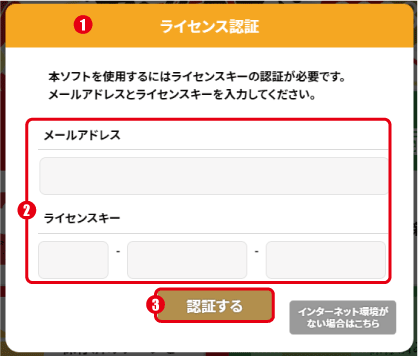
起動キーを入力する
起動キーがメールで届かない場合
メールが届かない場合は、「迷惑メールフォルダ」や「プロモーションフォルダ」に入っていないか、または入力したメールアドレスが間違っていないかご確認ください。
ご確認いただき特に問題がないにも関わらずメールが届かない場合は、マニュアルの次の項目
の手順に沿って、オフライン認証を行ってください。
メールで届いた起動キーを入力します。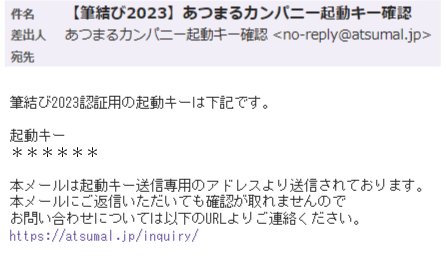
「送信する」をクリックします。
ライセンス認証完了の画面が表示されるので「OK」をクリックします。
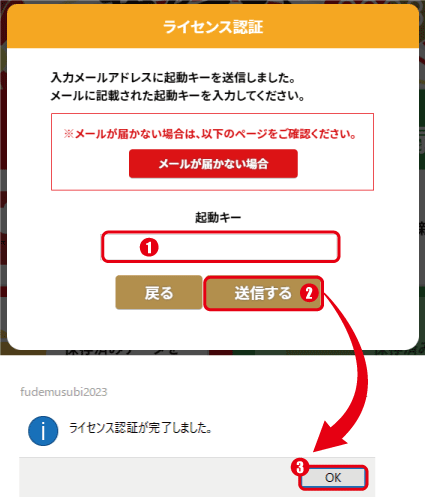
筆結びのスタート画面が表示されます
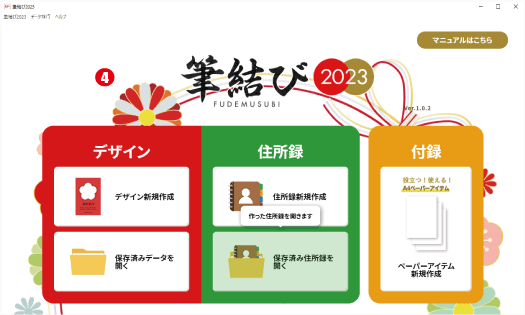
インターネット環境がない場合のライセンス認証
「インターネット環境がない場合」はこちらをクリックします。

メールアドレスが表示されるので、「上記を使用する」をクリックします。
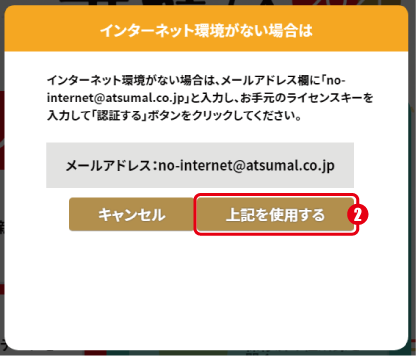
ライセンス認証の画面に戻るので、ライセンスキーを入力して、「認証する」をクリックします。
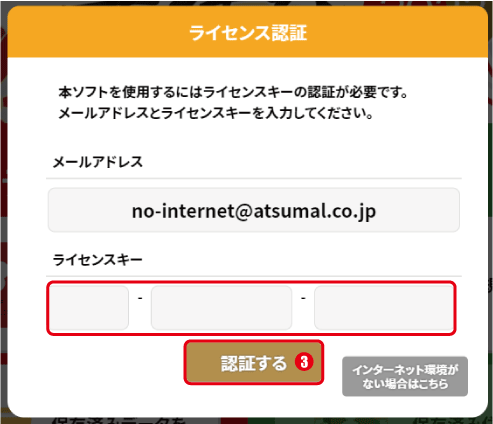
ライセンス認証完了の画面が表示されるので「OK」をクリックします。
※筆結び2022以前の住所録がパソコン内にある場合は住所録を2023に移行できます。移行する場合は「OK」をクリックしてください。

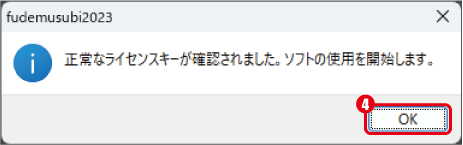
筆結びのスタート画面が表示されます。